[설치] Windows, Chocolatey, TeXLive 설치가이드
/* 게시판 쓰기 테스트를 겸하여 작성합니다. 설치가이드 부분은 경어를 쓰지 않았습니다. */
1. 목적
Windows 11에서 Chocolatey를 이용하여 texlive를 설치. Chocolatey는 패키지 관리자 프로그램이다. 간편하게 여러 프로그램을 설치 업데이트 삭제 관리할 수 있다. chocolatey에는 MiKTeX도 등록되어 있다. 여기서는 TeXLive를 설치하겠다.
2. 설치 진행* 사용자 이름 문제(MiKTeX과 달리) texlive는 Windows의 "사용자 이름"에 한글이나 빈 칸이 들어 있으면 설치가 진행되지 않는다. 이 문제는 우회적 방법으로 해결하는 것보다는 texlive를 포기하고 MiKTeX을 설치하는 쪽이 낫다.
* Windows Terminal 열기[Windows] 키를 누르고 wt라고(또는 "터미널") 친 다음 마우스 오른쪽 클릭하여 "관리자 권한으로 실행"한다. (관리자 권한을 얻는 것이 중요함)
또는, [Windows-X]를 누르고 "터미널(관리자)"를 클릭한다.
* Chocolatey 설치참고: chocolatey 설치만을 위해서는 관리자 권한으로 열지 않아도 된다.
winget install Chocolateychoco 설치 후에 터미널을 닫았다가 다시 연다. 이 때는 반드시 "관리자 권한으로".
* texlive 설치알아둘 사항: 한글 Windows에서는 locale 관련 에러가 나오면서 설치가 진행되지 않는다. 이 때는 다음과 같이 하여야 하는데,
$env:LANG='C'
$env:LC_ALL='C'
choco install texlive만약 PowerShell이 아니고 cmd라면 아래와 같다.
set LANG=C
set LC_ALL=C
choco install texlive그런데 사용자가(특히 초보자가) powershell과 cmd를 구별하지 못하는 경우도 있을 수 있기 때문에, 배치파일을 만들어 시작하는 쪽을 권장한다.
notepad mytlinst.bat
이 명령으로 notepad가 열리면 다음 내용을 써넣고 저장하자.
@echo off
set LANG=C
set LC_ALL=C
choco install texlive저장이 되었으면 "관리자 권한으로 연" 커맨드라인으로 돌아와서 다음 명령을 내린다. (이 배치파일을 더블클릭하는 것으로는 잘 되지 않는다. 왜냐하면 "관리자 권한"을 얻어야 하기 때문이다. 물론 "관리자 권한으로 배치파일 실행"을 할 수 있다면 그렇게 해도 좋다.)
.\mytlinst.batDo you want to run the script? 프롬프트에서는 Y 또는 A를 입력하고 엔터친다.
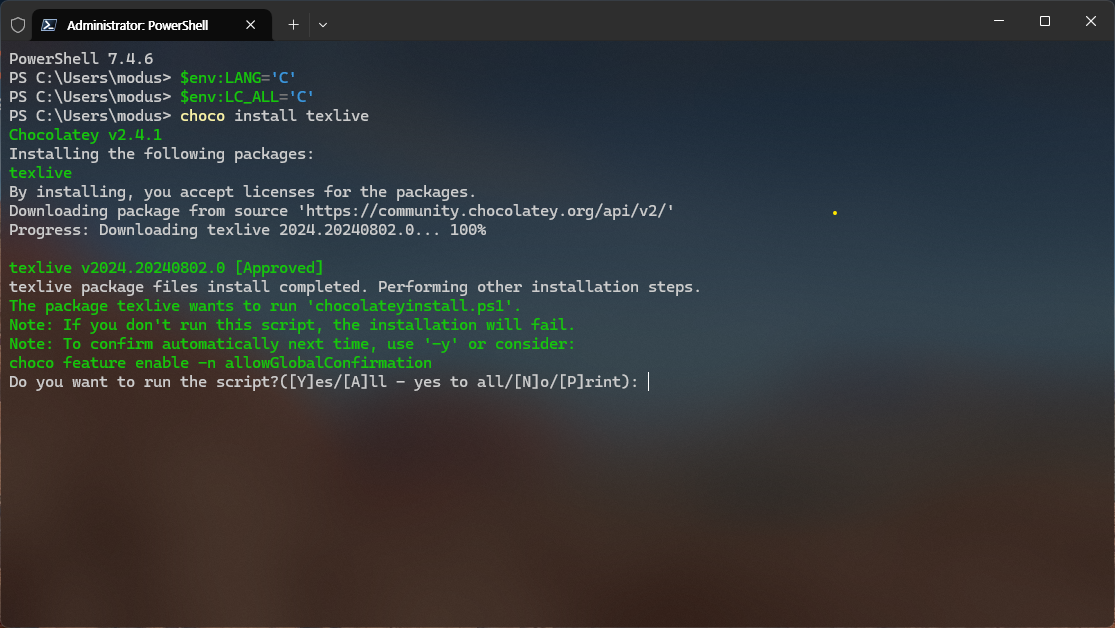
texlive는 basic으로 설치되기 때문에 아주 간단히 설치가 끝난다. 앱을 활성화하려면 명령창을 한번 닫았다가 다시 연다. 이때도 관리자 권한을 얻는 것을 잊지 말자.
이후 tlmgr로 texlive를 관리하려 하면, 이 때도 역시 "관리자 권한"이 필요하다. 그러므로 다음 조치를 더 취하도록 하자.
이때 tlmgr을 실행하면 "Locale 'Korean_Korea.949' is not supported'라는 경고가 나오는데 tlmgr의 실행은 가능하므로 무시하고 진행해도 좋고, 그것이 찜찜하면 앞서 보인 대로 환경변수 LANG과 LC_ALL을 임시로 'C'로 설정한 후 진행하면 된다.
tlmgr repository add https://mirror.ischo.org/KTUG/texlive/tlnet ktug
tlmgr pinning add ktug "*"성공하였다면 이제 명령창을 닫아도 좋다.
3. texlive 관리명령행에서 tlmgr로 texlive를 관리하기 위해서는 항상 "관리자 권한"이 필요한데 이것이 좀 불편하므로, TLshell을 이용하는 것이 좋겠다.
Windows 키를 누르고 tlshell을 찾아서 실행한다.
지금 하려는 것은 texlive를 쓸 수 있는 수준으로 확장하려는 것이다. 이때 두 가지 중 하나를 선택할 수 있다.
- scheme-full 을 설치한다 (좀 오래 기다려야 한다)
- 또는, scheme-medium과 collection-langkorean, wintools를 설치하고 사용한다. (빠진 패키지와 폰트는 나중에 별도로 설치하여야 한다.)
간단히 scheme-medium을 설치하는 것을 보인다.
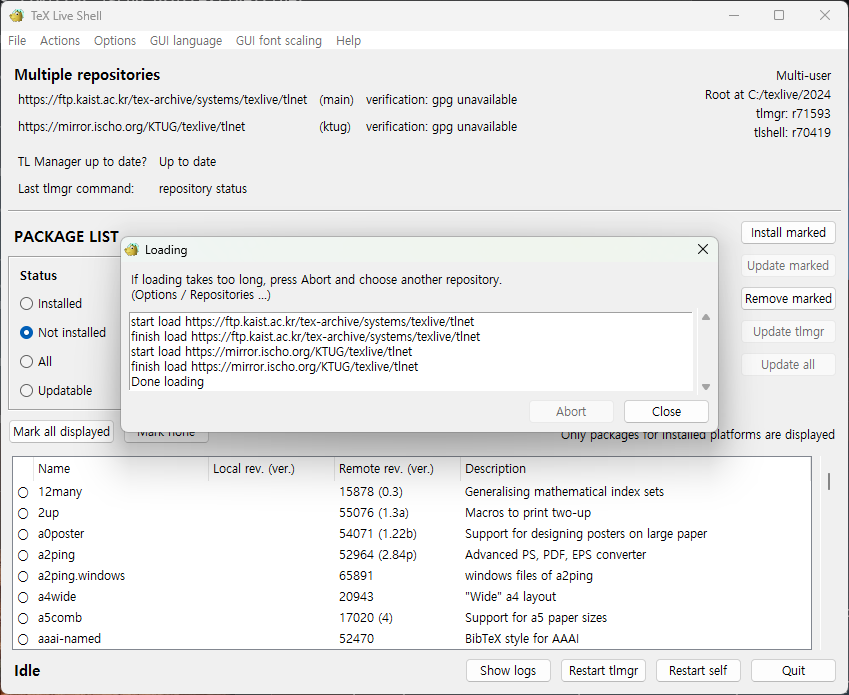
- PACKAGE LIST의 Status에서 "Not installed"를 고르고 데이터베이스를 불러오는 창을 기다렸다가 Done이 나오면 닫는다.
- Search에서 "scheme-medium"을 써넣고 검색한다.
- 선택 버튼을 마크하고 "install marked" 버튼을 누른다. 그러면 설치할 패키지를 보여주는 창이 뜨는데 여기서는 "OK". 설치가 진행되는 동안 log창을 열어두는 것이 좋다. 하단 왼쪽에 "Running"이라고 나오면 설치가 진행되는 중이다.
마찬가지 방법으로 collection-langkorean과 collection-wintools 패키지를 찾아서 설치하라.
이후로도 tlshell을 이용하여 업데이트, 설치, 삭제 등을 행하는 것을 권장한다. 사용자계정콘트롤을 통해서 관리자 권한을 쉽게 얻을 수 있기 때문이다.
4. 폰트- noto 및 noto cjk 폰트를 한꺼번에 다음 명령으로 설치할 수 있다.
choco install noto - XeTeX을 위한 폰트 설정에 관하여 다음 포스팅을 참고할 것.
MiKTeX과 달리 다음 두 가지를 별도로 설치하지 않아도 된다.
- Perl
- latexminted
그러나 Python은 설치해두는 것이 좋다. (choco를 통해 쉽게 설치할 수 있는데, choco install python312. 또는 winget으로 설치할 수도 있겠다.)
Java는 arara 사용을 위해 필요하다. arara가 무엇인지 모르겠다면 설치하지 않아도 된다. (choco install Temurinjre)
6. 에디터Windows에서 쓸 만한 LaTeX 에디터는 어떤 것이 있을까?
- VS Code
- TeXstudio
- vim
- emacs
위의 에디터는 모두 choco로 설치할 수 있다. TeXworks는 TeXLive scheme-medium을 설치하면 실행 가능하다.
'프로그램 개발(분석, 설계, 코딩, 배포) > 100. 기타' 카테고리의 다른 글
| 응용프로그램 사용법 (0) | 2025.02.01 |
|---|---|
| How to create LaTeX documents with Emacs (1) | 2025.02.01 |
| 리눅스 vim 설정 (0) | 2025.01.31 |
| 중국어 공부 - 중국 동영상 사이트(유쿠, 투도우 등)로 중국 영화 보는 방법, 지역 제한 풀기 (0) | 2025.01.30 |
| Mercury를 이용한 POP3/SMTP 서버 만들기 (0) | 2025.01.22 |

